Outil de suivi des voyages dans le temps de Microsoft ou TTTracer.exe est un outil de support utilisé pour diagnostiquer les problèmes. Cet outil de diagnostic peut être utilisé pour collecter des traces de voyage dans le temps de processus donnés afin que les traces soient analysées par le support Microsoft à des fins de dépannage. Il est conçu pour télécharger des fichiers de trace jusqu’à 2 Go après compression.
Outil de diagnostic de suivi des voyages dans le temps de Microsoft

Time Travel Tracing ou iDNA tracing se compose de deux éléments dit MSDN :
- Un utilitaire pour capturer la trace TTT
- Une extension de Windbg qui permet de charger la trace pour analyse
Lorsque la trace est chargée dans WinDbg, elle permet à l’utilisateur d’aller et venir dans le temps d’exécution du processus. Il aide ainsi les utilisateurs à déboguer les comportements d’interopérabilité Windows sans avoir besoin de reproduire le problème ou de déboguer en direct à distance.
- Lorsque vous exécutez le diagnostic Time Travel Tracing, vous serez invité à sélectionner l’une des options de suivi :
- Sélectionnez un ou plusieurs processus dans une liste d’applications en cours d’exécution sur votre ordinateur.
- Sélectionnez un ou plusieurs processus en saisissant le nom du programme.
- Sélectionnez un ou plusieurs processus en entrant le nom d’un module correspondant que le programme a chargé.
- Définissez un programme qui sera suivi après son démarrage.
Les traces collectées seront automatiquement compressées et téléchargées sur le support Microsoft. Si la taille du fichier est supérieure à 2 Go, même après compression, certains fichiers ne seront pas téléchargés mais resteront sur votre système. Vous devrez peut-être contacter l’assistance pour demander un autre moyen de télécharger les informations collectées restantes.
Vous pouvez lire plus de détails sur le diagnostic de traçage de voyage dans le temps sur KB2716889.
Liens connexes:
- Si vous rencontrez des problèmes d’impression et souhaitez apprendre à utiliser l’outil de traçage de voyage dans le temps, consultez l’article KB2728320.
- Pour en savoir plus sur les données collectées par le diagnostic Time Travel Trace et Network Capture, consultez l’article KB2853429.
Comment exécuter l’outil de diagnostic du support Microsoft dans Windows peut également vous intéresser.
Microsoft dispose-t-il d’un outil de diagnostic ?
Microsoft propose l’outil de diagnostic matériel pour identifier les valeurs ou les problèmes liés aux périphériques matériels ou aux logiciels. Il fournit également la clé de couleur à rechercher en fonction des attributs de fichier, du gestionnaire de configuration, des informations d’erreur et des informations d’avertissement. Vous pouvez filtrer les rapports en fonction de tous les appareils, des appareils actuels, des appareils avec des problèmes et des fichiers.
Comment vérifier les diagnostics de mon PC ?
Vous pouvez vérifier à l’aide d’outils tels que l’Analyseur de performances et les outils de diagnostic de la mémoire Windows pour vérifier les performances du système. Si votre PC tombe en panne, ces outils peuvent vous aider à le résoudre pour vous.



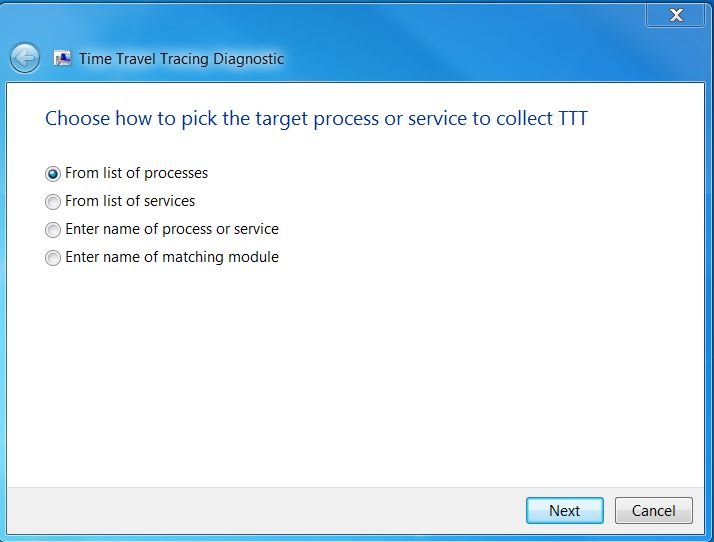
![[2023] 6 façons de copier / coller du texte brut sans formatage](https://media.techtribune.net/uploads/2021/03/5-Ways-to-Copy-Paste-Plain-Text-Without-Formatting-on-Your-Computer-shutterstock-website-238x178.jpg)






